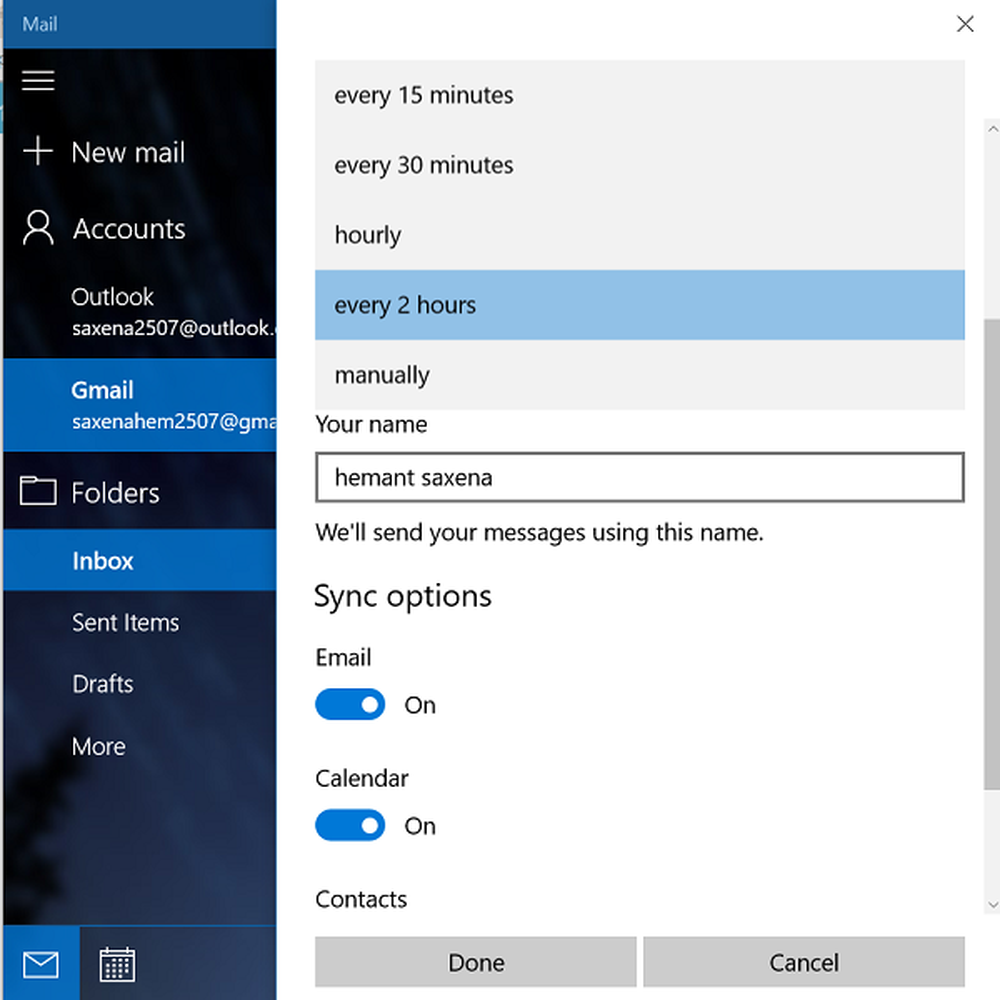Gestisci più account cloud con MultCloud

MultCloud
MultCloud è un servizio gratuito e che ha preso ogni possibile precauzione per garantire che i tuoi dati siano al sicuro. Si collega ai siti Web e trasferisce i dati utilizzando la crittografia AES a 256 bit per SSL, non salva o memorizza i dati sui server e accede alle unità cloud utilizzando l'autorizzazione OAuth. In questo modo il servizio non ha accesso alle tue password e puoi revocare l'accesso ogni volta che ne hai voglia.
I vantaggi dell'utilizzo di tutti i tuoi account cloud in un unico posto sono piuttosto ovvi: poiché si ottiene uno spazio libero su ognuno di essi, è possibile spostare facilmente i file su un altro servizio quando si sta esaurendo un account. A parte questo, se usi OneDrive for work e Dropbox come servizio di archiviazione cloud personale, puoi spostarti facilmente senza dover passare attraverso il disco rigido di un computer e accedere a servizi separati.
MultCloud è facile da usare. Inizia andando sul sito Web qui e premendo il pulsante Iscriviti.

Dovrai compilare un modulo, che include il tuo indirizzo email, la password che desideri utilizzare, nonché un nome utente o accedere con il tuo indirizzo email.

Dopodiché dovrai confermare il tuo indirizzo email facendo clic su un link inviato via email. Dopo di ciò, inizia ad aggiungere servizi cloud.

Puoi sceglierne uno dall'elenco, quindi continuare ad aggiungere fino a quando tutti quelli che vuoi sono nel tuo account MultCloud. Ancora una volta, non è richiesta alcuna password, devi solo accedere a quegli account e concedere l'autorizzazione a MultCloud. Attualmente ci sono 16 servizi che puoi aggiungere, oltre all'FTP. Questi includono Dropbox, OneDrive, Google Drive e molti altri. Puoi persino aggiungere più di un account dallo stesso servizio.

Dopo aver aggiunto tutti gli account che desideri, le cose non potrebbero essere più facili. Non è molto diverso dall'usare un normale file manager sul tuo computer. Basta fare clic con il tasto destro su un file o una cartella su un account cloud elencato sul lato sinistro dell'interfaccia di MultCloud e copiarlo o spostarlo su un altro.

Naturalmente, le velocità di upload dipendono dal servizio che si sta utilizzando e dalla connessione Internet, ma la copia da un servizio funziona correttamente. Ad esempio, un file da 22 megabyte impiega circa 15 secondi per copiare da OneDrive a Google Drive. Naturalmente, puoi anche selezionare più file da copiare insieme.
Mi è anche piaciuto il fatto che puoi utilizzare la casella di ricerca per trovare i file in tutti i tuoi account cloud, non solo quelli attivi. Questo rende le cose molto più facili se sei un po 'disorganizzato, come lo sono io.

Alcuni file possono essere visualizzati in anteprima. anche senza la necessità di scaricarli. Nella mia esperienza, questo ha funzionato bene per le immagini, non tanto per i documenti.
L'unica cosa che non mi piace è che il servizio a volte si blocca durante l'accesso. Potrebbe essere perché sta diventando sempre più popolare e i suoi server sono un po 'sovraccarichi. Anche se non è successo troppo spesso mentre lo stavo usando, i suoi sviluppatori dovrebbero lavorarci su, perché sarebbe un peccato perdere gli utenti su qualcosa del genere.
Tutto sommato, MultCloud è una grande idea e mostra un grande potenziale per il futuro.